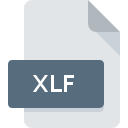
XLF-filformat
XLIFF Document
-
DeveloperOASIS
-
Category
-
Popularitet3 (2 votes)
Hva er XLF fil?
XLF filnamnssuffiks brukes mest for XLIFF Document filer. XLIFF Document format ble utviklet av OASIS. XLF filer støttes av programvare tilgjengelig for enheter som kjører . Filer med filtype XLF er kategorisert som Datafiler filer. Underkategorien Datafiler består av 1326 forskjellige filformater. OmegaT støtter XLF filer og er det mest brukte programmet for å håndtere slike filer, men 5 andre verktøy kan også brukes. På den offisielle nettsiden til OmegaT project Developer vil du ikke bare finne detaljert informasjon om OmegaT programvaren, men også om XLF og andre støttede filformater.
Programmer som støtter XLF filtype
Filer med suffikset XLF kan kopieres til hvilken som helst mobil enhet eller systemplattform, men det er ikke sikkert det er mulig å åpne dem ordentlig på målsystemet.
Programmer som betjener XLF-filer
Hvordan åpne en XLF-fil?
Å ikke kunne åpne filer med XLF forlengelse kan ha forskjellige opphav. Hva som er viktig, alle vanlige problemer relatert til filer med XLF forlengelse kan løses av brukerne selv. Prosessen er rask og involverer ikke en IT-ekspert. Vi har utarbeidet en liste som vil hjelpe deg å løse dine problemer med XLF filer.
Trinn 1. Installer OmegaT programvare
 Problemer med å åpne og jobbe med XLF filer har sannsynligvis å gjøre uten at den ordentlige programvaren er kompatibel med at XLF filer er til stede på maskinen din. Den mest åpenbare løsningen er å laste ned og installere OmegaT eller ett til de listede programmene: Swordfish. Den fullstendige listen over programmer gruppert etter operativsystemer finner du ovenfor. Hvis du vil laste ned OmegaT installasjonsprogram på den sikreste måten, foreslår vi at du besøker nettstedet OmegaT project og laster ned fra deres offisielle depoter.
Problemer med å åpne og jobbe med XLF filer har sannsynligvis å gjøre uten at den ordentlige programvaren er kompatibel med at XLF filer er til stede på maskinen din. Den mest åpenbare løsningen er å laste ned og installere OmegaT eller ett til de listede programmene: Swordfish. Den fullstendige listen over programmer gruppert etter operativsystemer finner du ovenfor. Hvis du vil laste ned OmegaT installasjonsprogram på den sikreste måten, foreslår vi at du besøker nettstedet OmegaT project og laster ned fra deres offisielle depoter.
Trinn 2. Kontroller versjonen av OmegaT og oppdater om nødvendig
 Hvis du allerede har OmegaT installert på systemene dine, og XLF-filene fremdeles ikke er åpnet ordentlig, kan du sjekke om du har den nyeste versjonen av programvaren. Noen ganger introduserer programvareutviklere nye formater i stedet for det som allerede støttes sammen med nyere versjoner av applikasjonene sine. Hvis du har installert en eldre versjon av OmegaT, støtter det muligens ikke XLF-format. Den siste versjonen av OmegaT er bakoverkompatibel og kan håndtere filformater som støttes av eldre versjoner av programvaren.
Hvis du allerede har OmegaT installert på systemene dine, og XLF-filene fremdeles ikke er åpnet ordentlig, kan du sjekke om du har den nyeste versjonen av programvaren. Noen ganger introduserer programvareutviklere nye formater i stedet for det som allerede støttes sammen med nyere versjoner av applikasjonene sine. Hvis du har installert en eldre versjon av OmegaT, støtter det muligens ikke XLF-format. Den siste versjonen av OmegaT er bakoverkompatibel og kan håndtere filformater som støttes av eldre versjoner av programvaren.
Trinn 3. Assosier XLIFF Document filer med OmegaT
Hvis du har installert den siste versjonen av OmegaT, og problemet vedvarer, velger du det som standardprogram som skal brukes til å administrere XLF på enheten. Metoden er ganske enkel og varierer lite mellom operativsystemer.

Fremgangsmåten for å endre standardprogrammet i Windows
- Velg oppføringen fra filmenyen du åpner ved å høyreklikke på XLF-filen
- Velg deretter alternativet , og bruk deretter for å åpne listen over tilgjengelige applikasjoner
- Det siste trinnet er å velge alternativet, leverer katalogbanen til mappen der OmegaT er installert. Nå gjenstår bare å bekrefte valget ditt ved å velge Bruk alltid denne appen til å åpne XLF filer og klikke .

Fremgangsmåten for å endre standardprogrammet i Mac OS
- Ved å klikke med høyre museknapp på den valgte XLF-filen, åpner du filmenyen og velger
- Fortsett til delen . Hvis den er lukket, klikker du på tittelen for å få tilgang til tilgjengelige alternativer
- Velg OmegaT og klikk
- Hvis du fulgte de foregående trinnene, skulle en melding vises: Denne endringen vil bli brukt på alle filer med XLF forlengelse. Klikk deretter knappen for å fullføre prosessen.
Trinn 4. Kontroller XLF for feil
Skulle problemet fortsatt oppstå etter å ha fulgt trinn 1-3, må du sjekke om XLF-filen er gyldig. Det er sannsynlig at filen er ødelagt og dermed ikke kan nås.

1. XLF kan være infisert med malware - sørg for å skanne den med et antivirusverktøy.
Hvis XLF faktisk er infisert, er det mulig at skadelig programvare hindrer det i å åpne. Det anbefales å skanne systemet for virus og malware så snart som mulig eller bruke en online antivirus-skanner. XLF-fil er infisert med skadelig programvare? Følg trinnene som antivirusprogramvaren foreslår.
2. Kontroller at strukturen til XLF-filen er intakt
Hvis du skaffet den problematiske filen XLF fra en tredjepart, kan du be dem om å gi deg en annen kopi. Under kopieringsprosessen kan det oppstå feil, noe som gjør filen ufullstendig eller ødelagt. Dette kan være kilden til problemer med filen. Når du laster ned filen med forlengelsen XLF fra internett, kan det oppstå en feil som resulterer i ufullstendig fil. Prøv å laste ned filen igjen.
3. Forsikre deg om at du har passende tilgangsrettigheter
Noen ganger for å få tilgang til filer, må brukeren ha administratorrettigheter. Logg deg på med en administrasjonskonto og se Hvis dette løser problemet.
4. Kontroller at enheten din oppfyller kravene for å kunne åpne OmegaT
Hvis systemene ikke har nok ressurser til å åpne XLF-filer, kan du prøve å lukke alle programmene som kjører for øyeblikket, og prøv igjen.
5. Forsikre deg om at du har installert de nyeste driverne og systemoppdateringer og oppdateringer
Siste versjoner av programmer og drivere kan hjelpe deg med å løse problemer med XLIFF Document filer og sikre sikkerheten til enheten din og operativsystemet. Det er mulig at en av de tilgjengelige system- eller driveroppdateringene kan løse problemene med XLF filer som påvirker eldre versjoner av gitt programvare.
Vil du hjelpe?
Hvis du har tilleggsopplysninger om filtypen XLF, vil vi sette stor pris hvis du deler dem med brukerne våre. Benytt deg av skjemaet som befinner seg her og send oss opplysninger som du har om filtypen XLF.

 Windows
Windows 

 MAC OS
MAC OS  Linux
Linux 